Lỗi D3dx9_43.dll xảy ra khi Microsoft DirectX có vấn đề. Các file d3dx9_43.dll là một trong nhiều file chứa trong phần mềm DirectX. Vì các game dựa trên Windows và các chương trình đồ họa nâng cao sử dụng DirectX, nên lỗi d3dx9_43 DLL chỉ hiện ra khi sử dụng các chương trình này.
Có rất nhiều lỗi d3dx9_43.dll trên máy tính, dưới đây là một số thông báo lỗi d3dx9_43.dll phổ biến:
- D3dx9_43.DLL Not Found (Không tìm thấy D3dx9_43.DLL)
- The file d3dx9_43.dll is missing (File D3dx9_43.DLL bị mất)
- File d3dx9_43.dll not found (Không tìm thấy file D3dx9_43.DLL)
- D3dx9_43.dll not found. Reinstalling might help fix this (Không tìm thấy D3dx9_43.DLL, cài đặt chương trình lại có thể khắc phục lỗi này)
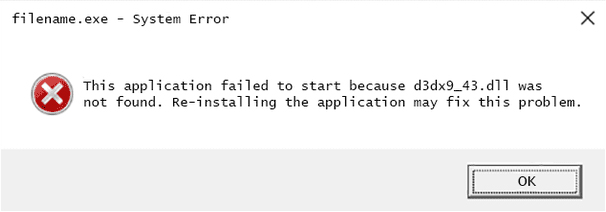
Thông báo lỗi d3dx9_43.dll có thể xuất hiện khi chương trình sử dụng Microsoft DirectX, nhưng thông thường đây là lỗi liên quan đến video game.
Lưu ý: thông báo lỗi d3dx9_43.dll cung cấp thông tin quan trọng để khắc phục sự cố, người dùng không nên bỏ qua thông tin này.
Các hệ điều hành của Microsoft kể từ Windows 98 có thể bị ảnh hưởng bởi d3dx9_43.dll và các vấn đề DirectX khác như Windows 10, Windows 8, Windows 7, Windows Vista, Windows XP và Windows 2000.
Cách sửa lỗi D3dx9_43.dll
Lưu ý: Không tải file d3dx9_43.dll từ bất kỳ trang web tải DLL nào. Có một số lý do không nên tải file DLL từ các trang web này. Nếu đã tải file d3dx9_43.dll từ trang tải DLL, hãy xóa nó và tiếp tục thực hiện các biện pháp dưới đây. Khởi động Windows ở chế độ Safe Mode để thực hiện các bước sau đây nếu không thể truy cập Windows bình thường do lỗi d3dx9_43.dll.
1. Khởi động lại máy tính, lỗi d3dx9_43.dll có thể được khắc phục chỉ với thao tác đơn giản như khởi động lại máy tính.
2. Cài đặt phiên bản mới nhất của Microsoft DirectX. Việc nâng cấp lên phiên bản mới nhất của DirectX sẽ sửa lỗi không tìm thấy file d3dx9_43.dll.
Lưu ý: Microsoft thường phát hành bản cập nhật cho DirectX mà không cần ghi số số phiên bản hoặc chữ cái, vì vậy hãy chắc chắn cài đặt bản phát hành mới nhất ngay cả khi phiên bản của bạn giống với bản cập nhật. Chương trình cài đặt DirectX hoạt động với tất cả các phiên bản Windows như Windows 10, 8, 7, Vista, XP. Nó sẽ thay thế bất kỳ tệp tin DirectX 11, DirectX 10 hoặc DirectX 9 bị mất tích. Các bạn có thể tham khảo bài viết Cách tải và cài đặt DirectX để tải và cài đặt DirectX nhé.
3. Nếu cách trên vẫn không khắc phục được lỗi d3dx9_43.dll, hãy xem lại chương trình cài đặt DirectX, game, hoặc ứng dụng DVD, CD. Thông thường, nếu một game hoặc một chương trình sử dụng DirectX, các nhà phát triển phần mềm sẽ để một bản sao của DirectX trên đĩa cài đặt và bản sao này có thể phù hợp với các chương trình hơn là phiên bản mới nhất.
4. Gỡ cài đặt game hoặc chương trình, phần mềm và sau đó cài đặt lại. Có thể xảy ra vấn đề với các tập tin trong chương trình làm việc với d3dx9_43.dll và cài đặt lại các chương trình này có thể giải quết được vấn đề.
5. Khôi phục file d3dx9_43.dll từ gói phần mềm DirectX mới nhất. Nếu các bước khắc phục sự cố trên vẫn không giải quết được lỗi d3dx9_43.dll, hãy thử trích xuất d3dx9_43.dll từ gói tải xuống DirectX.
6. Cập nhật driver cho video card. Mặc dù đây không phải là giải pháp thông dụng để khắc phục lỗi DLL nhưng trong một số trường hợp, cập nhật driver cho video card có thể khắc phục vấn đề DirectX này.
7. Thực hiện quét SFC và DISM. File hệ thống bị hỏng hoặc nhiễm virus có thể kích hoạt thông báo lỗi thiếu d3dx9_43.dll. Vì vậy, bạn nên chạy quét SFC để sửa các file hệ thống bị hỏng, bị lỗi.
8. Đăng ký lại d3dx9.dll bằng Command Prompt. Để khắc phục lỗi thiếu d3dx9_43.dll, hãy thử đăng ký lại file d3dx9.dll theo cách thủ công bằng cách sử dụng các dòng lệnh regsvr32, bạn phải làm theo các bước dưới đây một cách cẩn thận:
- Nhấn Windows + X, chọn Command Prompt (admin).
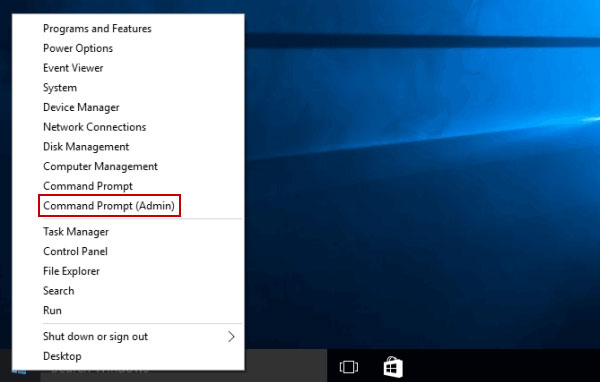
- Bây giờ, gõ lệnh dưới đây, rồi nhấn phím Enter.
regsvr32 /u d3dx9.dll- Một lần nữa, gõ lệnh đã cho, rồi nhấn phím Enter để đăng ký lại file.
regsvr32 /u d3dx9.dll- Cuối cùng, khởi động lại máy tính.
Bây giờ, lỗi thiếu d3dx9.dll sẽ được giải quyết, sau đó bạn hãy thử chạy các ứng dụng có vấn đề để kiểm tra lỗi đã được khắc phục hay chưa.
9. Quét hệ thống bằng một chương trình diệt virus đáng tin cậy. Đôi khi nếu hệ thống của bạn bị nhiễm virus hoặc phần mềm độc hại thì điều này cũng có thể gây ra nhiều sự cố và lỗi khác nhau. Lỗi d3dx9_43.dll bị thiếu có thể xuất hiện do nhiễm virus.
Vì vậy, ở đây bài viết đề xuất thực hiện quét toàn bộ hệ thống. Đảm bảo chạy một chương trình diệt virus tốt và quét toàn bộ hệ thống của bạn.
10. Cài đặt các bản cập nhật mới nhất. Bạn có thể nhận được lỗi không tìm thấy d3dx9_43.dll hoặc file bị thiếu nếu ứng dụng bạn đang cố chạy đã lỗi thời. Ngoài ra, hãy đảm bảo rằng hệ điều hành Windows bạn đang chạy được cập nhật.
Xem thêm:
 Công nghệ
Công nghệ  AI
AI  Windows
Windows  iPhone
iPhone  Android
Android  Học IT
Học IT  Download
Download  Tiện ích
Tiện ích  Khoa học
Khoa học  Game
Game  Làng CN
Làng CN  Ứng dụng
Ứng dụng 








 Windows 11
Windows 11  Windows 10
Windows 10  Windows 7
Windows 7  Windows 8
Windows 8  Cấu hình Router/Switch
Cấu hình Router/Switch 









 Linux
Linux  Đồng hồ thông minh
Đồng hồ thông minh  macOS
macOS  Chụp ảnh - Quay phim
Chụp ảnh - Quay phim  Thủ thuật SEO
Thủ thuật SEO  Phần cứng
Phần cứng  Kiến thức cơ bản
Kiến thức cơ bản  Lập trình
Lập trình  Dịch vụ công trực tuyến
Dịch vụ công trực tuyến  Dịch vụ nhà mạng
Dịch vụ nhà mạng  Quiz công nghệ
Quiz công nghệ  Microsoft Word 2016
Microsoft Word 2016  Microsoft Word 2013
Microsoft Word 2013  Microsoft Word 2007
Microsoft Word 2007  Microsoft Excel 2019
Microsoft Excel 2019  Microsoft Excel 2016
Microsoft Excel 2016  Microsoft PowerPoint 2019
Microsoft PowerPoint 2019  Google Sheets
Google Sheets  Học Photoshop
Học Photoshop  Lập trình Scratch
Lập trình Scratch  Bootstrap
Bootstrap  Năng suất
Năng suất  Game - Trò chơi
Game - Trò chơi  Hệ thống
Hệ thống  Thiết kế & Đồ họa
Thiết kế & Đồ họa  Internet
Internet  Bảo mật, Antivirus
Bảo mật, Antivirus  Doanh nghiệp
Doanh nghiệp  Ảnh & Video
Ảnh & Video  Giải trí & Âm nhạc
Giải trí & Âm nhạc  Mạng xã hội
Mạng xã hội  Lập trình
Lập trình  Giáo dục - Học tập
Giáo dục - Học tập  Lối sống
Lối sống  Tài chính & Mua sắm
Tài chính & Mua sắm  AI Trí tuệ nhân tạo
AI Trí tuệ nhân tạo  ChatGPT
ChatGPT  Gemini
Gemini  Điện máy
Điện máy  Tivi
Tivi  Tủ lạnh
Tủ lạnh  Điều hòa
Điều hòa  Máy giặt
Máy giặt  Cuộc sống
Cuộc sống  TOP
TOP  Kỹ năng
Kỹ năng  Món ngon mỗi ngày
Món ngon mỗi ngày  Nuôi dạy con
Nuôi dạy con  Mẹo vặt
Mẹo vặt  Phim ảnh, Truyện
Phim ảnh, Truyện  Làm đẹp
Làm đẹp  DIY - Handmade
DIY - Handmade  Du lịch
Du lịch  Quà tặng
Quà tặng  Giải trí
Giải trí  Là gì?
Là gì?  Nhà đẹp
Nhà đẹp  Giáng sinh - Noel
Giáng sinh - Noel  Hướng dẫn
Hướng dẫn  Ô tô, Xe máy
Ô tô, Xe máy  Tấn công mạng
Tấn công mạng  Chuyện công nghệ
Chuyện công nghệ  Công nghệ mới
Công nghệ mới  Trí tuệ Thiên tài
Trí tuệ Thiên tài